Cash App هي خدمة دفع عبر الهاتف المحمول طورتها شركة Square، Inc. والتي تتيح للمستخدمين تحويل الأموال لبعضهم البعض باستخدام تطبيق الهاتف المحمول. يتيح لك هذا التطبيق تحويل الأموال إلى حسابات التطبيقات النقدية الأخرى باستخدام أرقام الهواتف أو رسائل البريد الإلكتروني أو علامات النقود بالدولار. إذا كنت مقيمًا في الولايات المتحدة ، فيمكنك الاستثمار في الأسهم ويمكنك شراء وبيع عملتك المشفرة في هذا التطبيق. الآن ، إذا كنت تستخدم هذا التطبيق ولكنك لا تعرف كيفية إزالة الحساب المصرفي من تطبيق Cash ، فستساعدك هذه المقالة بالتأكيد في ذلك. يرشدك خلال عملية كيفية تغيير التفاصيل المصرفية على تطبيق Cash ويعرف أيضًا ما إذا كان يمكنك استخدام تطبيق Cash بدون حساب مصرفي.
كيفية إزالة الحساب المصرفي من تطبيق Cash
يمكنك إزالة حساب مصرفي من تطبيق Cash من قسم البنوك المرتبطة في قائمة ملف تعريف تطبيق Cash. استمر في القراءة للعثور على الخطوات التي تشرح نفس الشيء بالتفصيل مع الرسوم التوضيحية المفيدة لفهم أفضل.
ملاحظة: خدمة Cash App متاحة فقط في المملكة المتحدة والولايات المتحدة وهي متاحة للتنزيل مجانًا على Play Store و App Store.
هل يمكنك استخدام تطبيق Cash بدون حساب مصرفي؟
نعم ، يمكنك استخدام تطبيق Cash بدون حساب مصرفي. تطبيق Cash مجاني للتنزيل والإعداد على هاتفك ، ولا يتطلب حسابًا مصرفيًا لإعداده. يعتبر هؤلاء المستخدمون الذين ليس لديهم حساب أو بطاقة ائتمان / خصم مرتبطة بتطبيق Cash مستخدمين لم يتم التحقق منهم. لا يزال بإمكان المستخدمين الذين لم يتم التحقق منهم إرسال الأموال أو تلقيها ولكن مع وجود قيود.
هل يتطلب تطبيق Cash حسابًا مصرفيًا؟
لا ، لا يتطلب تطبيق Cash حسابًا مصرفيًا. ولكن للاستخدام الآمن والآمن ، يوصى باستخدام واحد. لا يزال بإمكانك استخدام تطبيق Cash بدون حساب ولكن بحد معاملة يبلغ 1000 دولار شهريًا للمستخدمين الذين لم يتم التحقق منهم. ويمكن للمستخدمين المعتمدين الذين يرتبط حسابهم المصرفي بتطبيق Cash إرسال واستلام 7500 دولار شهريًا.
هل تطبيق Cash آمن لربط الحساب المصرفي؟
نعم ، تطبيق Cash آمن لربط حسابك المصرفي. يستخدم تطبيق Cash تقنية تشفير متقدمة واكتشاف الاحتيال للتأكد من أن جميع بياناتك وأموالك المرتبطة بتطبيق Cash آمنة ومأمونة. سيتم تشفير جميع المعلومات التي ترسلها في هذا التطبيق وإرسالها بشكل آمن إلى الخادم ، سواء كنت تستخدم بيانات الجوال أو شبكة Wi-Fi عامة أو شبكة Wi-Fi خاصة.
هل يمكنك ربط حسابين مصرفيين بالتطبيق النقدي؟
لا ، لا يمكنك ربط حسابين مصرفيين بتطبيق Cash في نفس الوقت. يمكنك فقط استخدام حساب واحد في كل مرة ، ويمكنك فقط إزالة حسابك الحالي المرتبط بتطبيق Cash أو استبداله. يمكنك ربط أي عدد تريده من الحسابات المصرفية ، ولكن مع بنك واحد فقط في كل مرة.
كيف تقوم بإلغاء ربط حساب Cash App الخاص بك؟
اتبع هذه الخطوات البسيطة لإلغاء ربط حساب Cash App:
ملاحظة: تأكد من سحب جميع أموالك قبل تنفيذ الخطوات التالية.
1. افتح تطبيق Cash على هاتفك.
2. اضغط على أيقونة الملف الشخصي في الزاوية اليمنى العليا ، كما هو موضح أدناه.
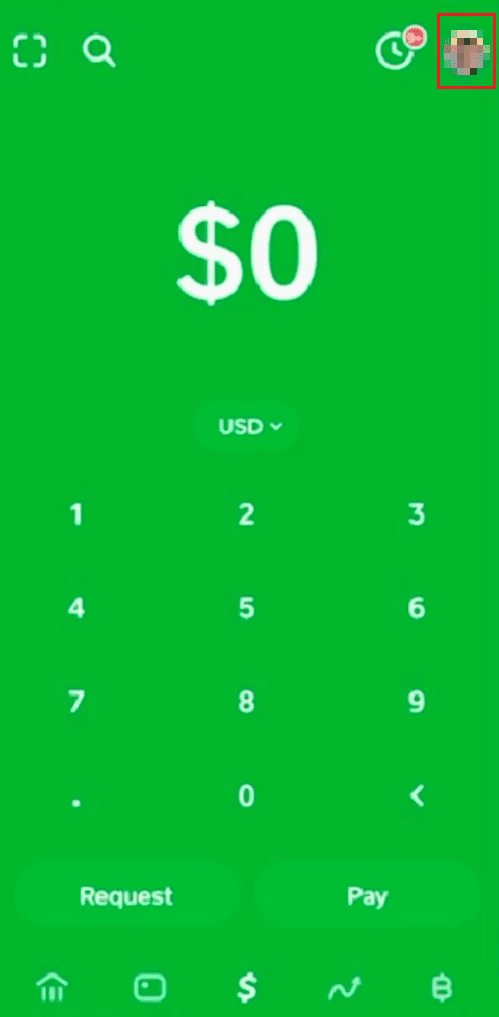
3. انقر فوق الدعم.
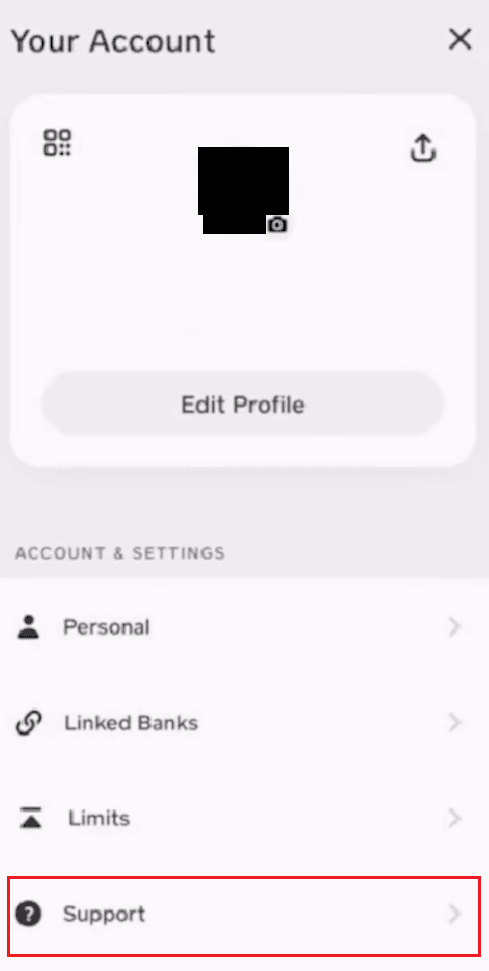
4. الآن ، في شريط البحث ، ابحث عن Close Your Cash App Account.
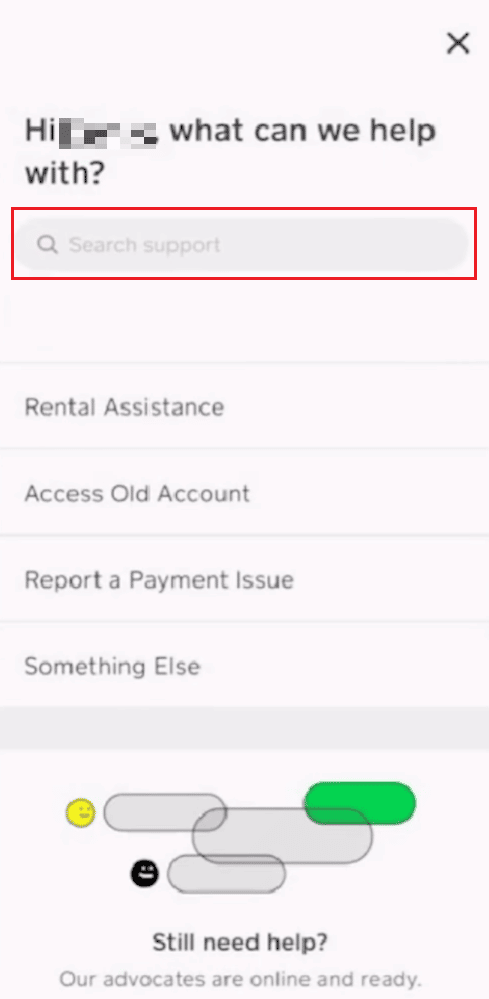
5. ثم اضغط على النتيجة المرجوة الأولى ، كما هو موضح أدناه.
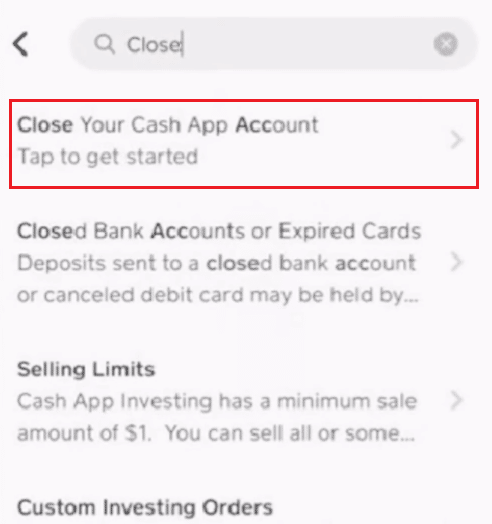
6. أخيرًا ، اضغط على “تأكيد” لإغلاق أو إزالة الرابط إلى حساب التطبيق النقدي الخاص بك.
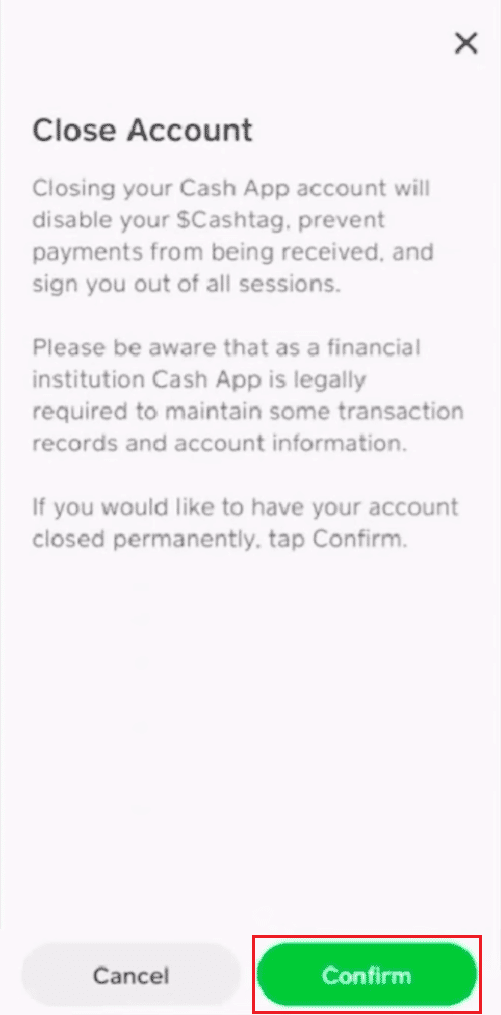
كيف تقوم بتغيير بياناتك المصرفية في تطبيق Cash؟
لتغيير التفاصيل المصرفية في تطبيق Cash ، اتبع الخطوات التالية:
ملاحظة: تأكد من أنك قمت بالفعل بتسجيل الدخول إلى تطبيق Cash.
الخيار الأول: تغيير الحساب المصرفي
يمكنك تغيير حسابك المصرفي باتباع الخطوات التالية:
1. افتح تطبيق Cash على هاتفك.
2. اضغط على أيقونة ملف التعريف الخاص بك.
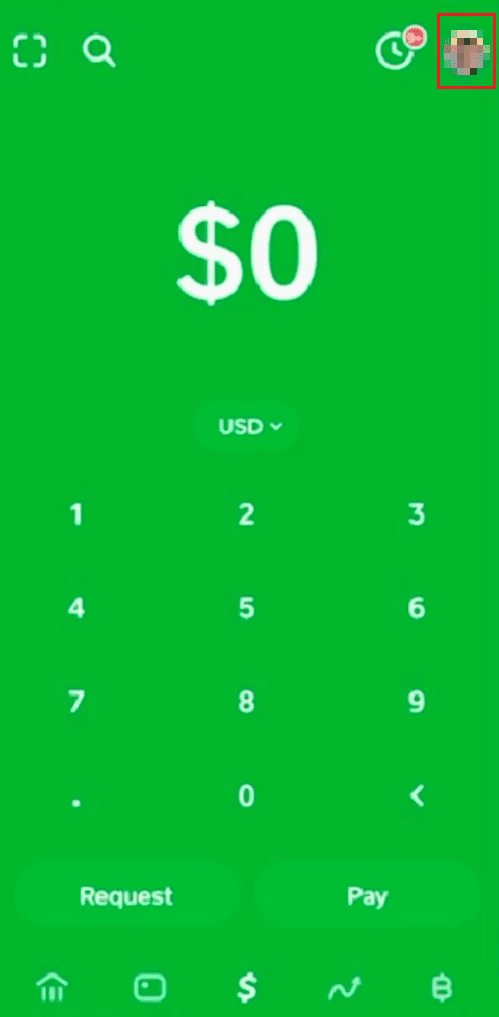
3. انقر فوق البنوك المرتبطة.
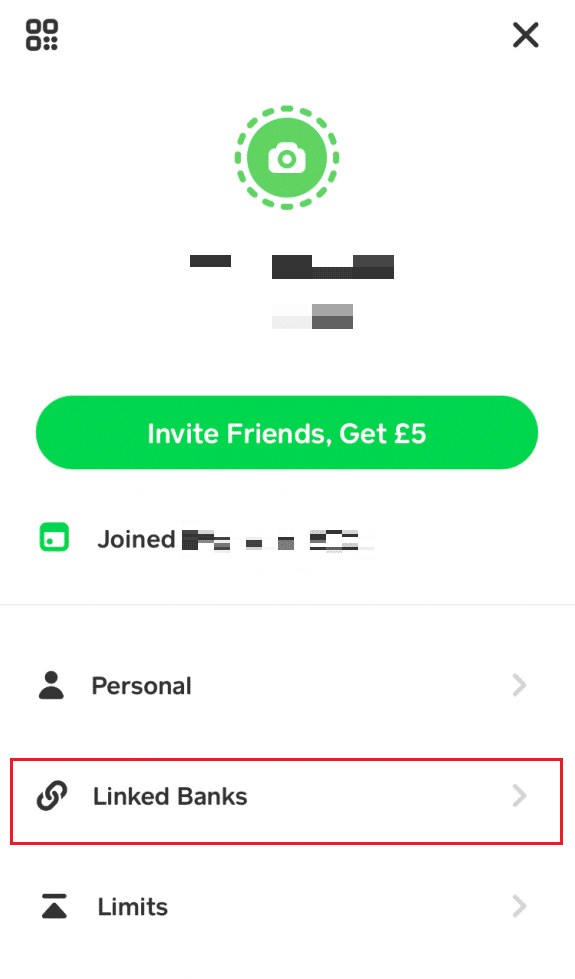
4. انقر فوق الحساب المصرفي المطلوب الذي تريد تغييره.
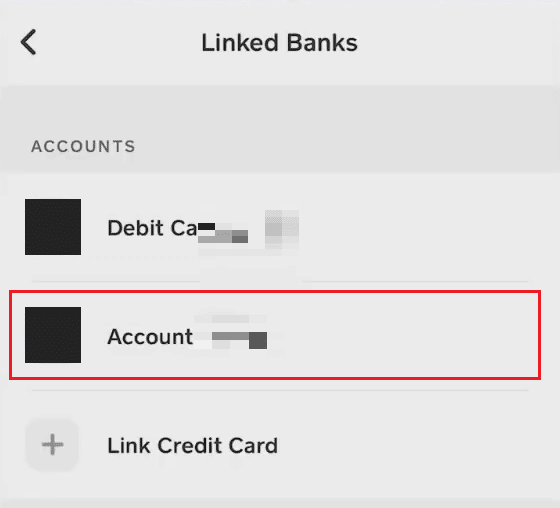
5. انقر فوق تغيير البنك.
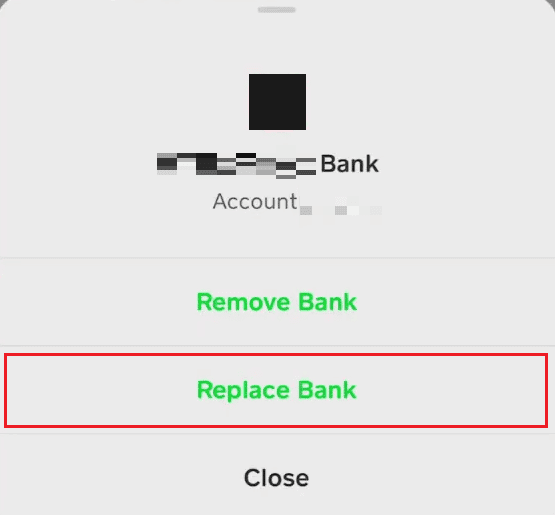
6. ثم اضغط على “متابعة” لربط حسابك المصرفي الجديد باسم مستخدم وكلمة مرور.
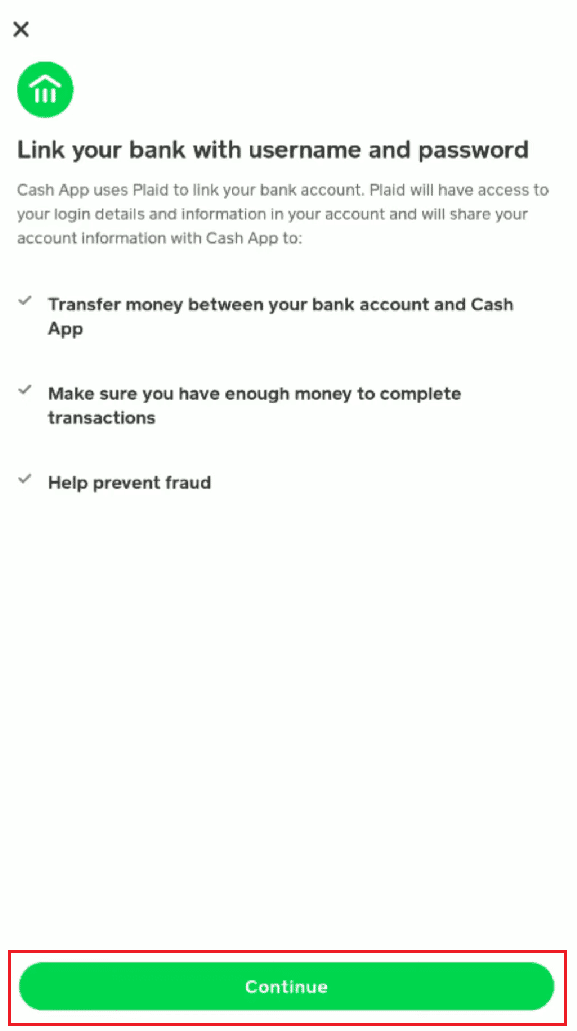
7. من الشاشة التالية ، حدد البنك المطلوب من القائمة المتاحة.
ملحوظة! يمكنك أيضًا البحث عن البنك المطلوب من حقل البحث.
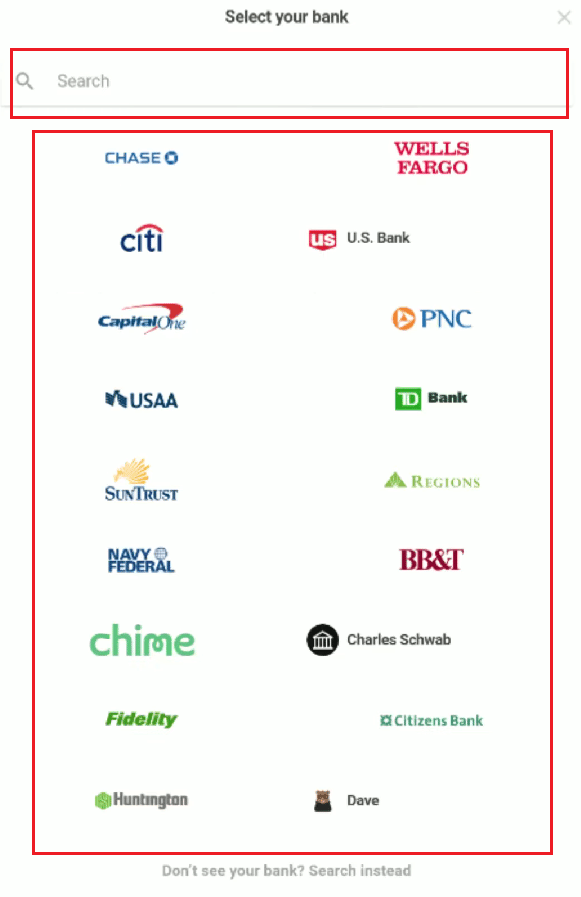
8. ثم أدخل معرف المستخدم وكلمة المرور لحسابك المصرفي واضغط على إرسال لإضافة الحساب المصرفي الجديد إلى تطبيق Cash الخاص بك.
الخيار الثاني: تبديل بطاقات الائتمان
اتبع الخطوات التالية لتغيير بطاقة الائتمان الخاصة بك في تطبيق Cash.
1. قم بتشغيل تطبيق Cash وانقر على أيقونة الملف الشخصي في الزاوية اليمنى العليا.
2. انقر فوق البنوك المرتبطة> بطاقات الائتمان.
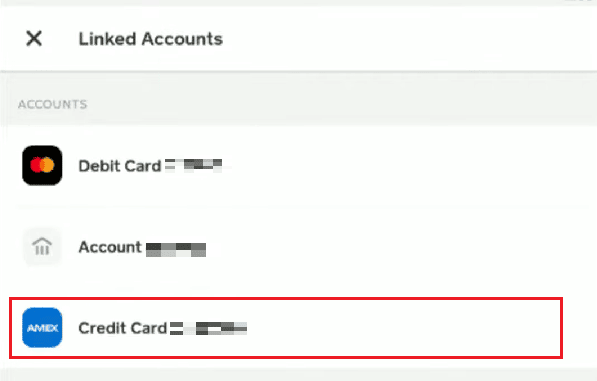
3. انقر فوق “استبدال البطاقة” في النافذة المنبثقة.
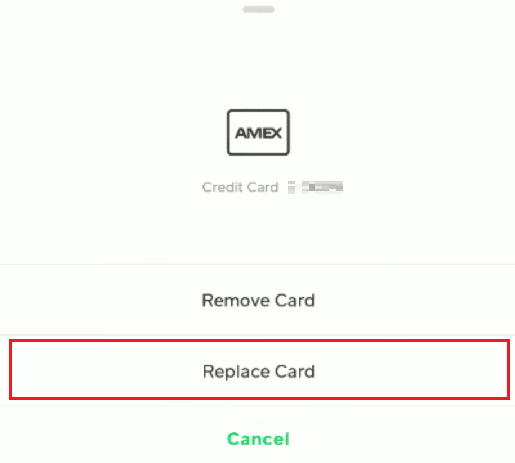
4. ثم أدخل رقم بطاقة الائتمان الجديدة وتاريخ انتهاء الصلاحية و CVV والرمز البريدي في الحقل المتوفر.
5. انقر فوق “التالي” كما هو موضح أدناه.
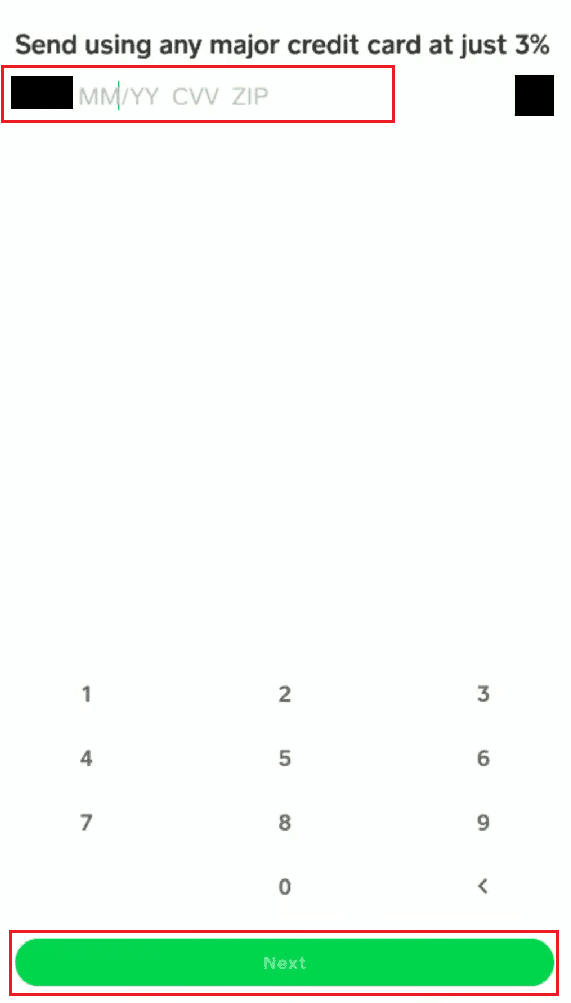
سترى علامة خضراء على الشاشة ، تشير إلى أن بطاقتك الائتمانية الجديدة قد تمت إضافتها إلى تطبيق Cash.
الخيار الثالث: تغيير بطاقة الدفع
ستوضح الخطوات التالية كيفية تغيير بطاقة الخصم الخاصة بك على تطبيق Cash بنجاح.
1. افتح تطبيق Cash على هاتفك.
2. انقر على أيقونة الملف الشخصي> البنوك المرتبطة.
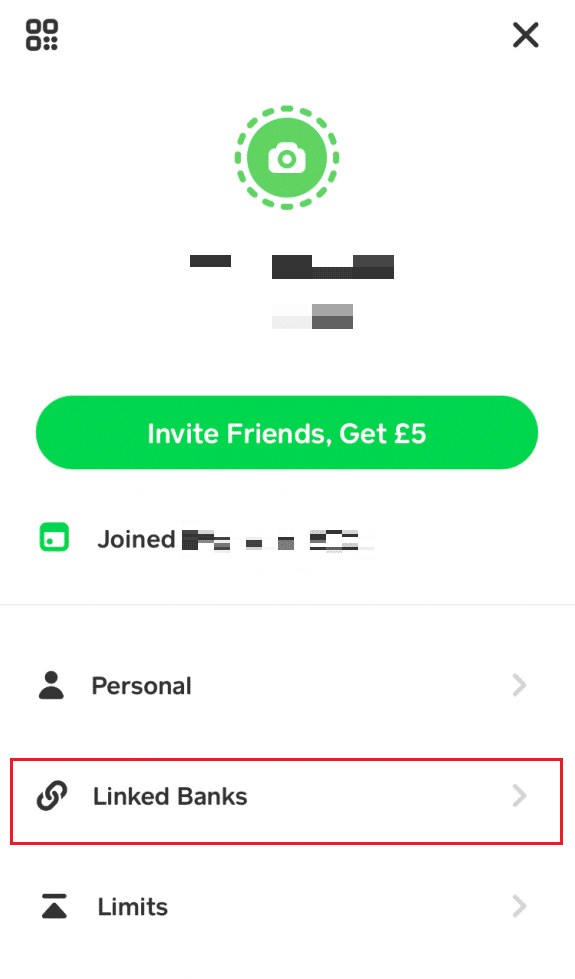
3. اضغط على بطاقة الدفع المطلوبة.
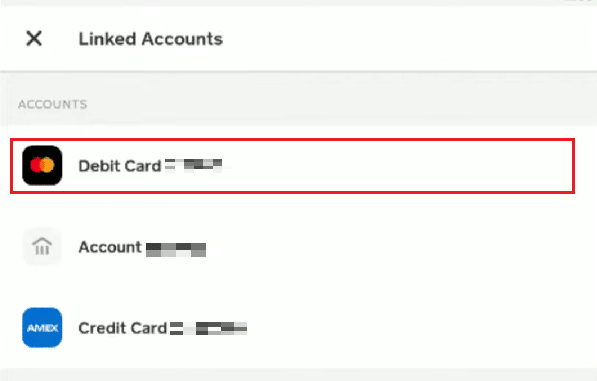
4. الضغط على تغيير بطاقة الدفع.
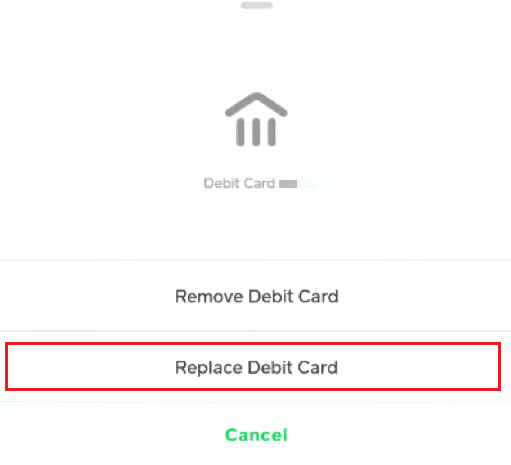
5. ثم أدخل رقم بطاقة الدفع الجديدة وتاريخ انتهاء الصلاحية و CVV والرمز البريدي في الحقل المتوفر.
6. أخيرًا ، انقر فوق “التالي” كما هو موضح أدناه.
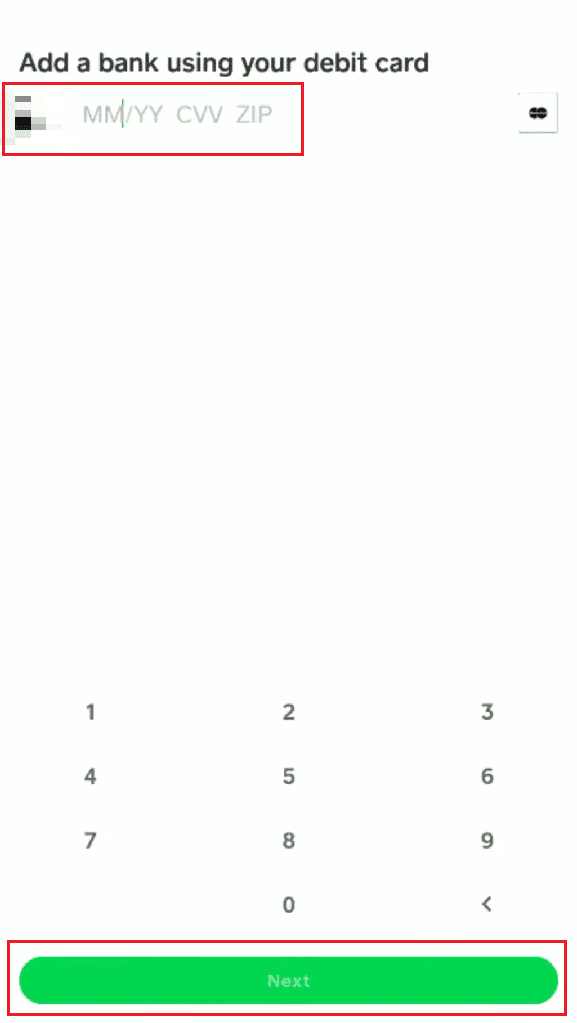
كيف تغير رقم حسابك في تطبيق كاش؟
لتغيير رقم حسابك في تطبيق Cash ، يجب عليك استبدال حسابك المصرفي الحالي المرتبط. اتبع الخطوات أدناه لفعل الشيء نفسه:
1. افتح تطبيق Cash وانقر على أيقونة ملفك الشخصي في الزاوية اليمنى العليا.
2. انقر على خيار البنوك المرتبطة في القائمة.
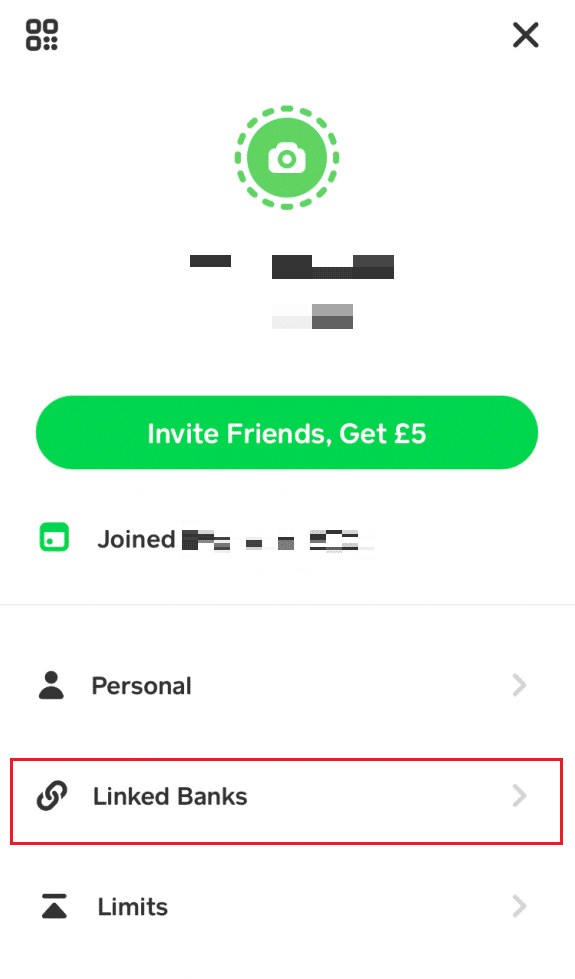
3. انقر فوق الحساب المصرفي المطلوب> استبدال البنك.
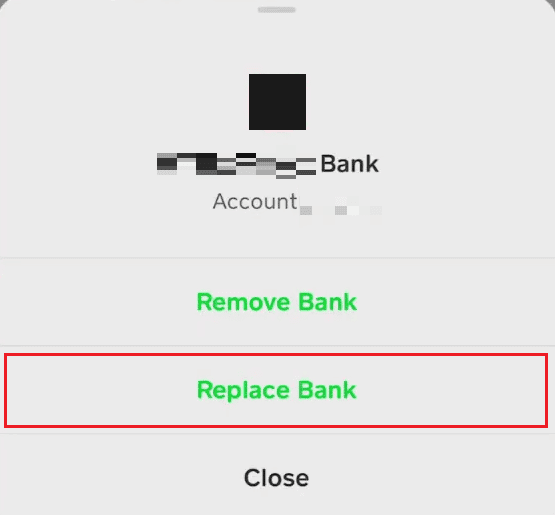
4. ثم اضغط على متابعة وحدد أو ابحث عن البنك المطلوب.
5. أخيرًا ، أرسل معرف مستخدم الحساب المصرفي وكلمة المرور لإضافة الحساب المصرفي الجديد إلى تطبيق Cash الخاص بك.
كيفية إزالة الحساب المصرفي من تطبيق Cash؟
لإزالة حسابك المصرفي من التطبيق النقدي ، ما عليك سوى اتباع الخطوات التالية:
1. قم بتشغيل تطبيق Cash على هاتفك.
2. انقر على أيقونة ملفك الشخصي> البنوك المرتبطة.
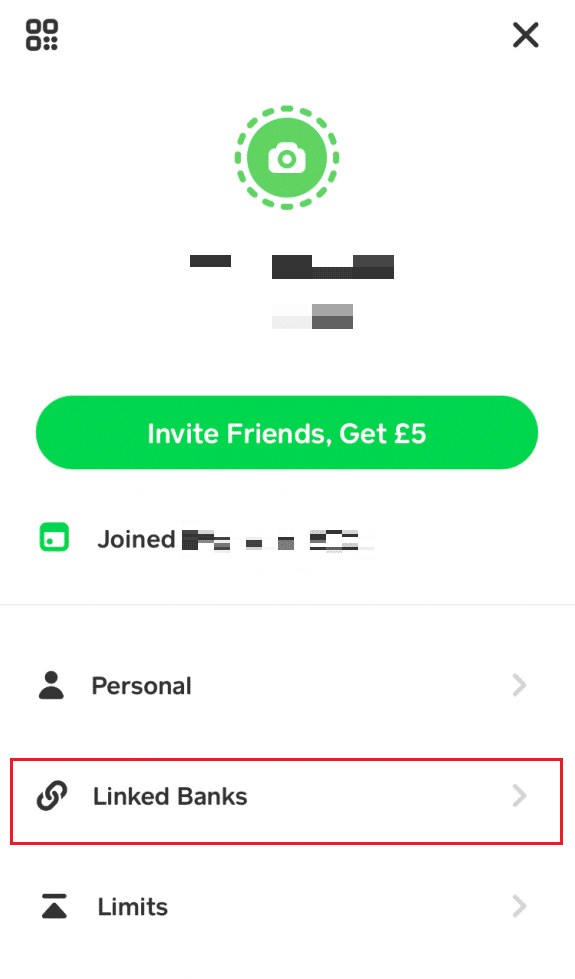
3. انقر فوق الحساب المصرفي المطلوب الذي تريد إزالته.
4. أخيرًا ، اضغط على Remove Bank.
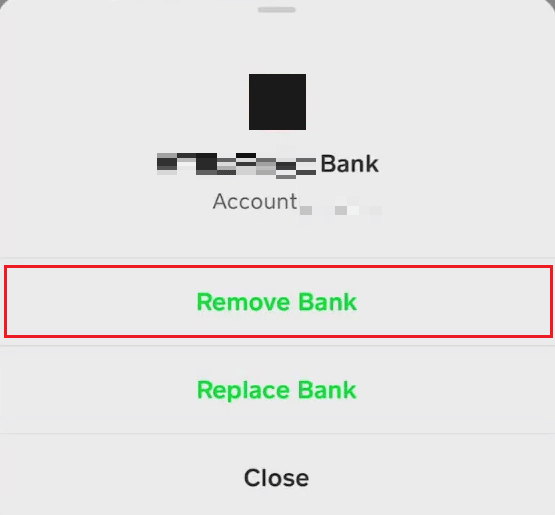
لقد قمت الآن بإزالة حسابك المصرفي من تطبيق Cash.
ماذا يحدث إذا قمت بإزالة حسابك المصرفي من تطبيق Cash؟
عند إزالة حسابك المصرفي من تطبيق Cash:
هل يمكنك إزالة بطاقة ائتمان من تطبيق Cash؟
نعم ، يمكنك إزالة بطاقة ائتمان من تطبيق Cash. لن تؤثر إزالة بطاقات الائتمان عليك كثيرًا. عند إجراء أي نوع من المعاملات ، ستظل قادرًا على إرسال الأموال واستلامها بسلاسة وأمان.
كيف تقوم بإزالة بطاقة الخصم الخاصة بك من تطبيق Cash؟
لإزالة بطاقة الخصم الخاصة بك من تطبيق Cash ، اقرأ واتبع الخطوات التالية:
1. افتح تطبيق Cash على هاتفك وانقر على أيقونة الملف الشخصي.
2. انقر فوق البنوك المرتبطة> بطاقة الدفع المطلوبة.
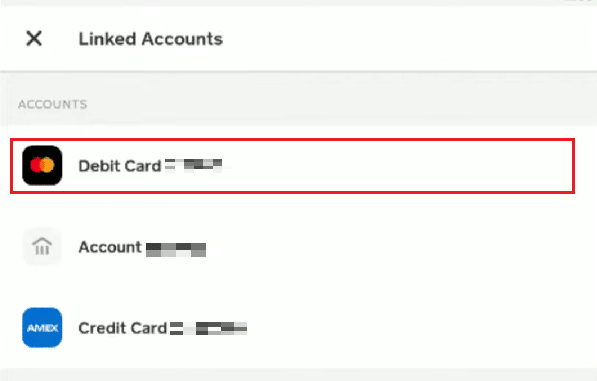
3. انقر فوق “إزالة بطاقة الدفع”.
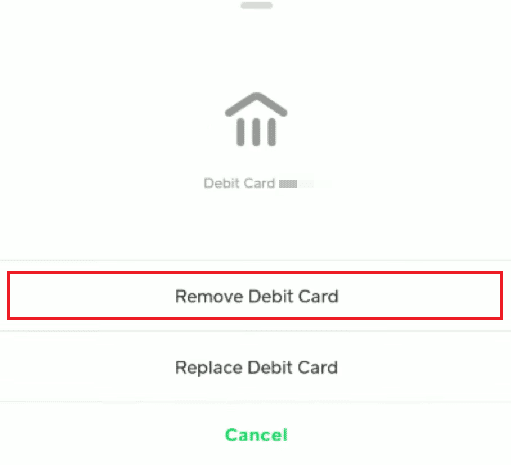
لقد قمت بإزالة بطاقة الدفع الخاصة بك من تطبيق Cash.
كيف تقوم بإزالة رقم التوجيه من تطبيق Cash؟
لإزالة رقم التوجيه من تطبيق Cash ، يجب عليك إزالة الرابط أو إزالة حسابك المصرفي. فيما يلي الخطوات التي تظهر نفس الشيء:
1. افتح تطبيق Cash على هاتفك.
2. اضغط على أيقونة ملف التعريف الخاص بك.
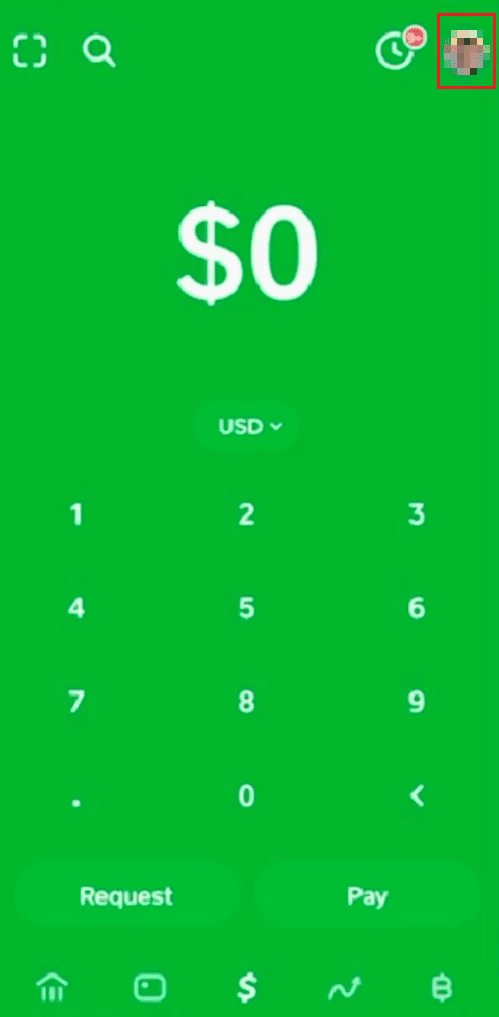
3. انقر فوق البنوك المرتبطة.
4. انقر فوق الحساب المصرفي المطلوب> إزالة البنك.
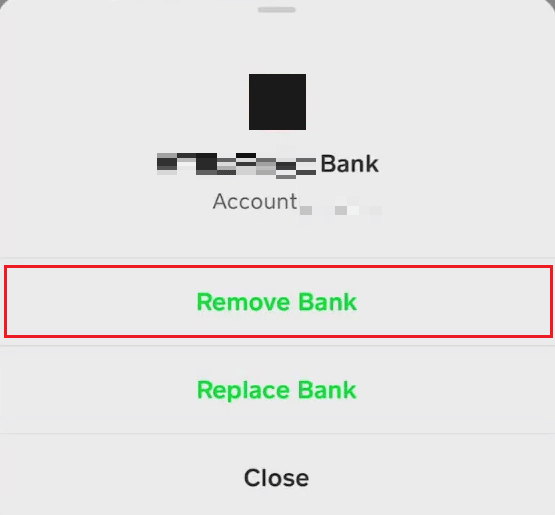
***
لذلك نأمل أن تكون قد فهمت كيفية إزالة الحساب المصرفي من تطبيق Cash وتغيير التفاصيل المصرفية على تطبيق Cash مع الخطوات التفصيلية لمساعدتك. يمكنك إخبارنا بأي أسئلة حول هذه المقالة أو اقتراحات حول أي موضوع آخر تريد منا كتابة مقال عنه. قم بإسقاطها في قسم التعليقات أدناه لإعلامنا.
